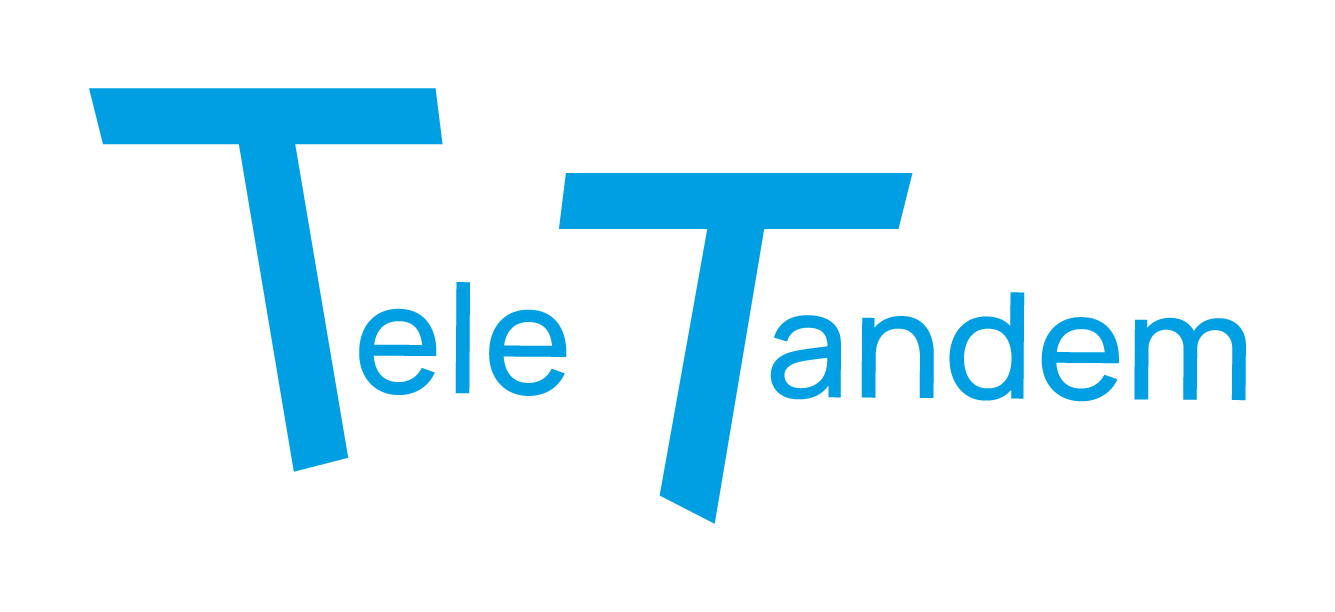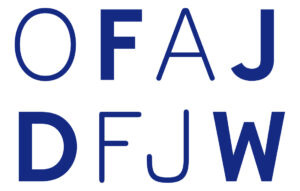Vous avez deux possibilités pour enregistrer vos élèves dans une salle de cours :
1. Auto-enregistrement et auto-inscription
(1) Dans un premier pas, chaque élève crée avec son adresse email personnel un compte d’utilisateur sur la page login de la plaTTform.e Tele-Tandem.
(2) Dans la salle de cours du projet, l’enseignant*e active la fonction « Auto-inscription » (Administration du cours > Utilisateurs > Méthodes d’inscription > Activer l’auto-inscription en cliquant sur le symbole « oeil ») et il attribue une cléf d’inscription (pour cela cliquer sur le symbole de la roue).
(3) L’enseignant*e envoie aux élèves le lien de la salle de cours et la clef d’inscription correspondante.
(4) Les élèves cliquent sur le lien, se connectent à la plaTTform.e avec leurs coordonnées d’accès et s’inscrivent dans la salle de cours grâce à la clef d’inscription.
2. Enregistrement et inscription via le bloc « Inscription des élèves »
Cette option est particulièrement adaptée aux élèves qui ne disposent pas de leur propre adresse email. Ils peuvent être enregistrés dans le système et inscrits dans la salle de cours via le bloc latéral « Inscription des élèves » au moyen d’une adresse fictive. Toutefois, cette option peut également être utilisée pour les élèves disposant de leur propre adresse email si la procédure décrite sous le point 1. n’est pas envisageable pour vous.
(1) Dans le bloc latéral « Inscription des élèves », cliquez sur « Inscrire les nouveaux élèves ».
(2) Cliquez sur « Ajouter un élève » et remplissez les champs « Prénom », « Nom », « Abréviation de l’établissement » (pour les élèves qui n’ont pas leur propre adresse email) ou alternativement l’adresse email (si vous voulez inscrire les élèves avec leur propre adresse email) et décidez ce que vous voulez faire si cet utilisateur existe déjà dans le système (vous pouvez décider ici si le compte existant doit être utilisé pour cette inscription au cours ou si un nouveau compte utilisateur doit être créé).
(3) Faites de même avec tous les élèves que vous souhaitez inscrire, puis cliquez sur « Enregistrer et inscrire au cours ».
(4) Sous « Voir mes inscriptions d’élèves », vous pouvez alors afficher une liste de toutes les personnes inscrites maintenant dans le cours. Vous pouvez également voir ici si les élèves ont été inscrits en utilisant une adresse fictive ou leur propre adresse email. Les élèves qui possèdent leur propre adresse email recevront un message généré automatiquement avec leurs données de connexion et l’information qu’ils ont été inscrits dans la salle de cours. Les élèves qui ont été inscrits en utilisant une adresse fictive doivent être informés directement par vous de leur inscription et vous devez envoyer individuellement à chaque étudiant ses détails de connexion. Les élèves devront changer leur mot de passe à la première connexion.